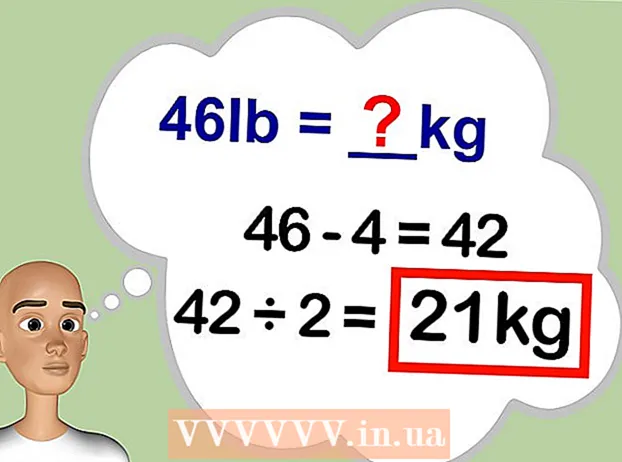Автор:
Eugene Taylor
Дата На Създаване:
8 Август 2021
Дата На Актуализиране:
1 Юли 2024

Съдържание
- Стъпвам
- Метод 1 от 3: Подготовка на вашия компютър
- Метод 2 от 3: Съберете правилния материал
- Метод 3 от 3: Процесът на изгаряне
- Съвети
- Предупреждения
В един или друг момент ще искате или ще трябва да запишете DVD, било то данни, видео файл или копие на вашия любим филм. Има много различни видове софтуер, които можете да използвате за това, и тази статия ще обхване записването на DVD, независимо от типа софтуер, който използвате.
Стъпвам
Метод 1 от 3: Подготовка на вашия компютър
 Дефрагментирайте компютъра си редовно. Когато компютърът записва информация на твърдия диск, тя не винаги се оказва на едно и също място, а се разпространява върху носителя за съхранение. Това кара програмите да работят по-бавно, тъй като компютърът ви трябва да отдели време за връщане на тези файлови клъстери от целия твърд диск. Дефрагментирането ще сортира всичките ви файлове (както и свободното пространство) по подреден начин. Ако често записвате DVD дискове, това може да помогне за ускоряване на процеса и намаляване на появата на грешки.
Дефрагментирайте компютъра си редовно. Когато компютърът записва информация на твърдия диск, тя не винаги се оказва на едно и също място, а се разпространява върху носителя за съхранение. Това кара програмите да работят по-бавно, тъй като компютърът ви трябва да отдели време за връщане на тези файлови клъстери от целия твърд диск. Дефрагментирането ще сортира всичките ви файлове (както и свободното пространство) по подреден начин. Ако често записвате DVD дискове, това може да помогне за ускоряване на процеса и намаляване на появата на грешки.  Уверете се, че имате твърд диск с достатъчно място. Ако записвате изображения с видеокамера и ги прехвърляте на компютъра за редактиране или записвате филми на DVD, препоръчително е да запазите 120GB или 160GB безплатно само за видео файлове; видео от 90 минути може да отнеме 3 GB или на твърдия диск и ако планирате да запазите записи, можете бързо да останете без място.
Уверете се, че имате твърд диск с достатъчно място. Ако записвате изображения с видеокамера и ги прехвърляте на компютъра за редактиране или записвате филми на DVD, препоръчително е да запазите 120GB или 160GB безплатно само за видео файлове; видео от 90 минути може да отнеме 3 GB или на твърдия диск и ако планирате да запазите записи, можете бързо да останете без място.  Проверете за актуализации на хардуера. Проверете уебсайта на производителя, за да видите дали има налични актуализации за вашата DVD записвачка. Ако използвате Windows, Windows / Microsoft Update може да се използва за проверка на каквито и да е хардуерни актуализации, за да се види дали са освободени хардуерни драйвери.
Проверете за актуализации на хардуера. Проверете уебсайта на производителя, за да видите дали има налични актуализации за вашата DVD записвачка. Ако използвате Windows, Windows / Microsoft Update може да се използва за проверка на каквито и да е хардуерни актуализации, за да се види дали са освободени хардуерни драйвери.  Конфигурирайте DVD записващото устройство, така че да стане основното устройство. Това ще подобри работата на горелката. За да проверите конфигурацията на драйвера, отворете програмата за настройка на BIOS (натиснете DELETE или функционален бутон по време на зареждане) и погледнете в раздела за драйвери. Според Smart Computing: „Ако вашата DVD записвачка не е главно устройство и на двата IDE канала, отворете компютъра си и превключете съединителя на кабела между горелката и другото устройство, свързано към този канал. Необходимо за превключване на джъмперите (за инструкции, вижте ръководствата за двете устройства), но понякога превключвателят за кабелна връзка може да реши проблема (стига дънната платка да поддържа Cable Select, което повечето правят). "
Конфигурирайте DVD записващото устройство, така че да стане основното устройство. Това ще подобри работата на горелката. За да проверите конфигурацията на драйвера, отворете програмата за настройка на BIOS (натиснете DELETE или функционален бутон по време на зареждане) и погледнете в раздела за драйвери. Според Smart Computing: „Ако вашата DVD записвачка не е главно устройство и на двата IDE канала, отворете компютъра си и превключете съединителя на кабела между горелката и другото устройство, свързано към този канал. Необходимо за превключване на джъмперите (за инструкции, вижте ръководствата за двете устройства), но понякога превключвателят за кабелна връзка може да реши проблема (стига дънната платка да поддържа Cable Select, което повечето правят). "
Метод 2 от 3: Съберете правилния материал
 Купете подходящия вид DVD-та. Когато искате да използвате DVD за запис, ще бъдете изумени от размера на опциите. Ако завършва с "r", това означава, че DVD може да бъде записано само веднъж. Ако завършва с "rw", тогава дискът може да се презаписва. Ако има тире (-), това означава, че DVD се поддържа от DVD форума. Форматите плюс (+) не са разрешени или поддържани от DVD форума, но не е необходимо да бъдат финализирани, преди да могат да се използват на други DVD плейъри.
Купете подходящия вид DVD-та. Когато искате да използвате DVD за запис, ще бъдете изумени от размера на опциите. Ако завършва с "r", това означава, че DVD може да бъде записано само веднъж. Ако завършва с "rw", тогава дискът може да се презаписва. Ако има тире (-), това означава, че DVD се поддържа от DVD форума. Форматите плюс (+) не са разрешени или поддържани от DVD форума, но не е необходимо да бъдат финализирани, преди да могат да се използват на други DVD плейъри. - DVD-R със сигурност ще работи и в съществуващите DVD плейъри. Най-доброто нещо, което трябва да направите, е да тествате въпросния DVD плейър, за да разберете кои формати се приемат, преди да закупите DVD.
- Проверете вашата горелка, за да видите какви формати поддържа. Познайте модела на горелката, който имате и попитайте в магазина или при производителя кои размери са подходящи за вашата горелка.
- Ако тепърва започвате, инвестирайте в няколко DVD-RW, за да можете да тествате. Ако всичко върви добре, повторете процеса на запис на DVD +/- R. Закупуването на DVD-RW може да струва малко повече, но ако не сте сигурни в използваемостта, ще получите планина от неизползваеми DVD дискове.
- Проверете скоростта на изгаряне на DVD - по-висока ли е или по-ниска от максималната скорост на вашата горелка? Ако това е по-ниско, може да се наложи да пуснете горелката с по-ниска скорост, което изобщо не е толкова лошо, ако искате да намалите грешките (това ще бъде обяснено по-късно), но може да бъде много неудобно, ако имате време. пада кратко.
 Използвайте софтуер, който отговаря на вашите цели. Ако искате да запишете DVD с данни, не ви е необходим повече от общ софтуер за запис на DVD (не ви е необходим специален софтуер за дешифриране или специфичен за региона). Ако искате да запишете видео файл на DVD, намерете програма, която може да го кодира във формат MPEG-2. И ако искате да запишете филм, който изисква DVD-9 диск и следователно съдържа повече данни, отколкото стандартен DVD-R диск, тогава трябва да компресирате файла и да дешифрирате управлението на цифровите права, преди да конвертирате файла. към MPEG-2. Вижте предупрежденията по-долу.
Използвайте софтуер, който отговаря на вашите цели. Ако искате да запишете DVD с данни, не ви е необходим повече от общ софтуер за запис на DVD (не ви е необходим специален софтуер за дешифриране или специфичен за региона). Ако искате да запишете видео файл на DVD, намерете програма, която може да го кодира във формат MPEG-2. И ако искате да запишете филм, който изисква DVD-9 диск и следователно съдържа повече данни, отколкото стандартен DVD-R диск, тогава трябва да компресирате файла и да дешифрирате управлението на цифровите права, преди да конвертирате файла. към MPEG-2. Вижте предупрежденията по-долу. - Преди да започнете да използвате софтуера, проверете дали някакви актуализации са публикувани онлайн.
 Почистете DVD плейъра. Прахът и мръсотията могат да попречат на процеса на изгаряне, така че не забравяйте да поддържате обектива на DVD плейъра чист. Препоръчва се на всеки 6 месеца.
Почистете DVD плейъра. Прахът и мръсотията могат да попречат на процеса на изгаряне, така че не забравяйте да поддържате обектива на DVD плейъра чист. Препоръчва се на всеки 6 месеца.
Метод 3 от 3: Процесът на изгаряне
 Поставете DVD в записващото устройство. Ако поставите етикет върху него, уверете се, че това е етикет, който напълно покрива DVD; липсата на симетрия или дисбаланс може да доведе до неправилно подравняване на DVD по време на процеса на запис, особено при по-високи скорости. Ако пишете директно на DVD, използвайте писалка на водна основа; алкохолът в други видове химикалки може да повреди диска и заедно с него вашите данни.
Поставете DVD в записващото устройство. Ако поставите етикет върху него, уверете се, че това е етикет, който напълно покрива DVD; липсата на симетрия или дисбаланс може да доведе до неправилно подравняване на DVD по време на процеса на запис, особено при по-високи скорости. Ако пишете директно на DVD, използвайте писалка на водна основа; алкохолът в други видове химикалки може да повреди диска и заедно с него вашите данни.  Посочете целевия размер. Повечето програми предполагат, че записвате на стандартен DVD, който има 4,3 GB място за съхранение (въпреки че рекламират 4,7 G - но това е в десетичната система и компютърът ви използва двоичната система). Ако обаче използвате двуслоен DVD, Mini DVD или CD-R, ще трябва да промените тази настройка.
Посочете целевия размер. Повечето програми предполагат, че записвате на стандартен DVD, който има 4,3 GB място за съхранение (въпреки че рекламират 4,7 G - но това е в десетичната система и компютърът ви използва двоичната система). Ако обаче използвате двуслоен DVD, Mini DVD или CD-R, ще трябва да промените тази настройка.  Изберете формата на видео файла. NTSC се използва в САЩ, докато PAL се използва най-често в Европа и Азия.
Изберете формата на видео файла. NTSC се използва в САЩ, докато PAL се използва най-често в Европа и Азия.  Изгаряйте по-бързо. Записът с възможно най-бързата скорост може да доведе до повече грешки. Намаляването му до 4x може да доведе до по-последователни сесии за изгаряне.
Изгаряйте по-бързо. Записът с възможно най-бързата скорост може да доведе до повече грешки. Намаляването му до 4x може да доведе до по-последователни сесии за изгаряне.  Изберете качеството на записа. Колкото по-високо е качеството, толкова по-дълго е необходимо кодирането на файла и толкова повече място заема на DVD.
Изберете качеството на записа. Колкото по-високо е качеството, толкова по-дълго е необходимо кодирането на файла и толкова повече място заема на DVD.  Задайте меню, ако е възможно и ако желаете.
Задайте меню, ако е възможно и ако желаете. Запазете преобразуваните файлове на определено място. След като процесът на записване приключи, можете по желание да изтриете файловете, които вече сте записали.
Запазете преобразуваните файлове на определено място. След като процесът на записване приключи, можете по желание да изтриете файловете, които вече сте записали.  Бъди търпелив. Попълването на стандартен DVD с данни трябва да отнеме не повече от 20 минути, но записването на мултимедиен диск отнема няколко часа. Частта, която отнема най-много време, е криптирането. Не използвайте компютъра през това време - не за вашата електронна поща, игри и не докосвайте мишката или клавиатурата.
Бъди търпелив. Попълването на стандартен DVD с данни трябва да отнеме не повече от 20 минути, но записването на мултимедиен диск отнема няколко часа. Частта, която отнема най-много време, е криптирането. Не използвайте компютъра през това време - не за вашата електронна поща, игри и не докосвайте мишката или клавиатурата.  Погрижете се добре за изгорелия си DVD. Съхранявайте ги в калъфи, проектирани специално за DVD-та - тъй като DVD-тата всъщност са два диска, които са химически свързани, те не се справят със същото налягане като CD-тата, така че DVD корпусите са специално проектирани да минимизират огъването на диска.
Погрижете се добре за изгорелия си DVD. Съхранявайте ги в калъфи, проектирани специално за DVD-та - тъй като DVD-тата всъщност са два диска, които са химически свързани, те не се справят със същото налягане като CD-тата, така че DVD корпусите са специално проектирани да минимизират огъването на диска.
Съвети
- Ако процесът на записване спре, защото няма достатъчно място, може да се наложи да освободите място на твърдия диск. Разберете коя папка използва вашата програма за временни файлове и изтрийте ненужните файлове от нея. По желание можете да преместите местоположението за временни файлове на друго устройство с повече място.
- За да предпазите компютъра си от прекалено много други задачи, можете да изключите интернет, да изключите защитната стена и да изключите антивирусен, антишпионски и друг софтуер за сигурност по време на процеса на запис.
- Докато редактирате, имайте предвид крайната цел. Вероятно няма да можете да съхранявате повече от 90 минути видео с добро качество на едно DVD и определени условия, като бързо движение, плавни преходи и ефекти на заглавието, в допълнение към слабо осветено видео, могат да заемат непропорционално количество пространство.
Предупреждения
- Не давайте и не продавайте копия на търговски DVD дискове на други. Това е незаконно.